【摘要】:根据建筑物的开间和进深尺寸绘制墙和柱子的定位轴线,定位轴线应用细点划线来绘制。切换“定位轴线”层为当前层。图2-7绘制垂直和水平构造线执行“偏移”命令。图2-8偏移构造线选中所有的线后单击右键,在弹出的快捷菜单中选择“特性”命令,再在弹出如图2-9所示的“特性”选项板中,将该选项板中的“线型比例”设置为50.000,效果如图2-10所示。图2-9设置线型比例图2-10设置线型比例

根据建筑物的开间和进深尺寸绘制墙和柱子的定位轴线,定位轴线应用细点划线来绘制。
(1)切换“定位轴线”层为当前层。
(2)“构造线”命令,在命令行中分别输入V和H,绘制垂直构造线和水平构造线,如图2-7所示。
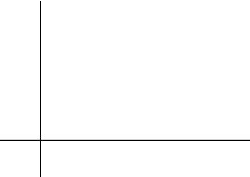
图2-7 绘制垂直和水平构造线
(3)执行“偏移”命令。
命令行内容如下:
当前设置:删除源=否 图层=源 0FFSETGAPTYPE=0
指定偏穆距离或[通过(T)/删除(E)/图层(L)]<通过>:1830(输入偏移距离)
选择要偏移的对象,或[退出(E)/放弃(u)]<退出>:(选择直线A)(www.daowen.com)
指定要偏移的那一侧上的点,或[退出(E)/多个(M)/放弃(u)]<退出>:(指定偏移方向,如P,点在直线A的右侧,表明向右方偏移)
选择要偏移的对象,或[退出(E)/放弃(u)]<退出>:(按Enter键结束命令)
(4)继续执行“偏移”命令,将垂直构造线和水平构造线按图2-8所示的尺寸偏移。
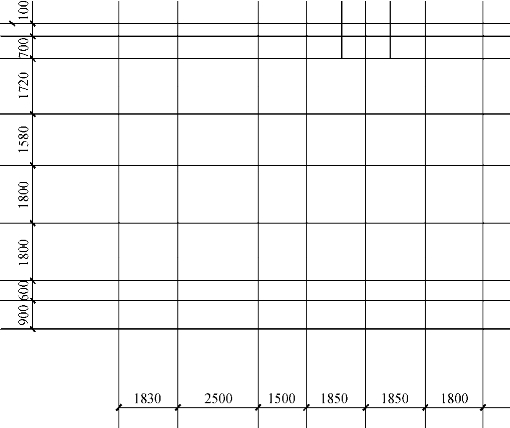
图2-8 偏移构造线
(5)选中所有的线后单击右键,在弹出的快捷菜单中选择“特性”命令,再在弹出如图2-9所示的“特性”选项板中,将该选项板中的“线型比例”设置为50.000,效果如图2-10所示。
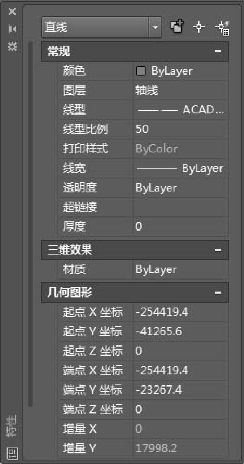
图2-9 设置线型比例

图2-10 设置线型比例
免责声明:以上内容源自网络,版权归原作者所有,如有侵犯您的原创版权请告知,我们将尽快删除相关内容。
有关建筑CAD制图的文章

 )
)





